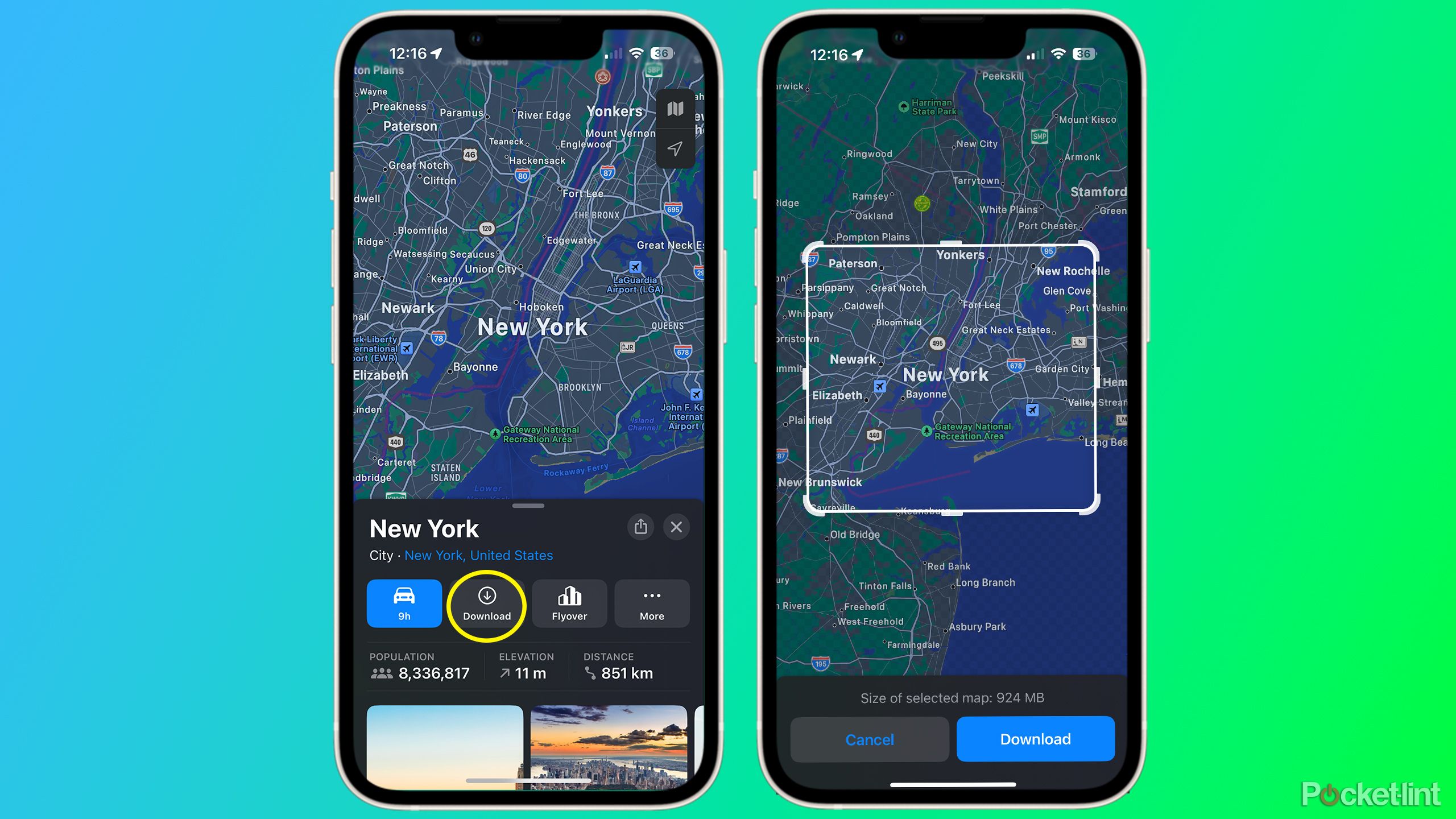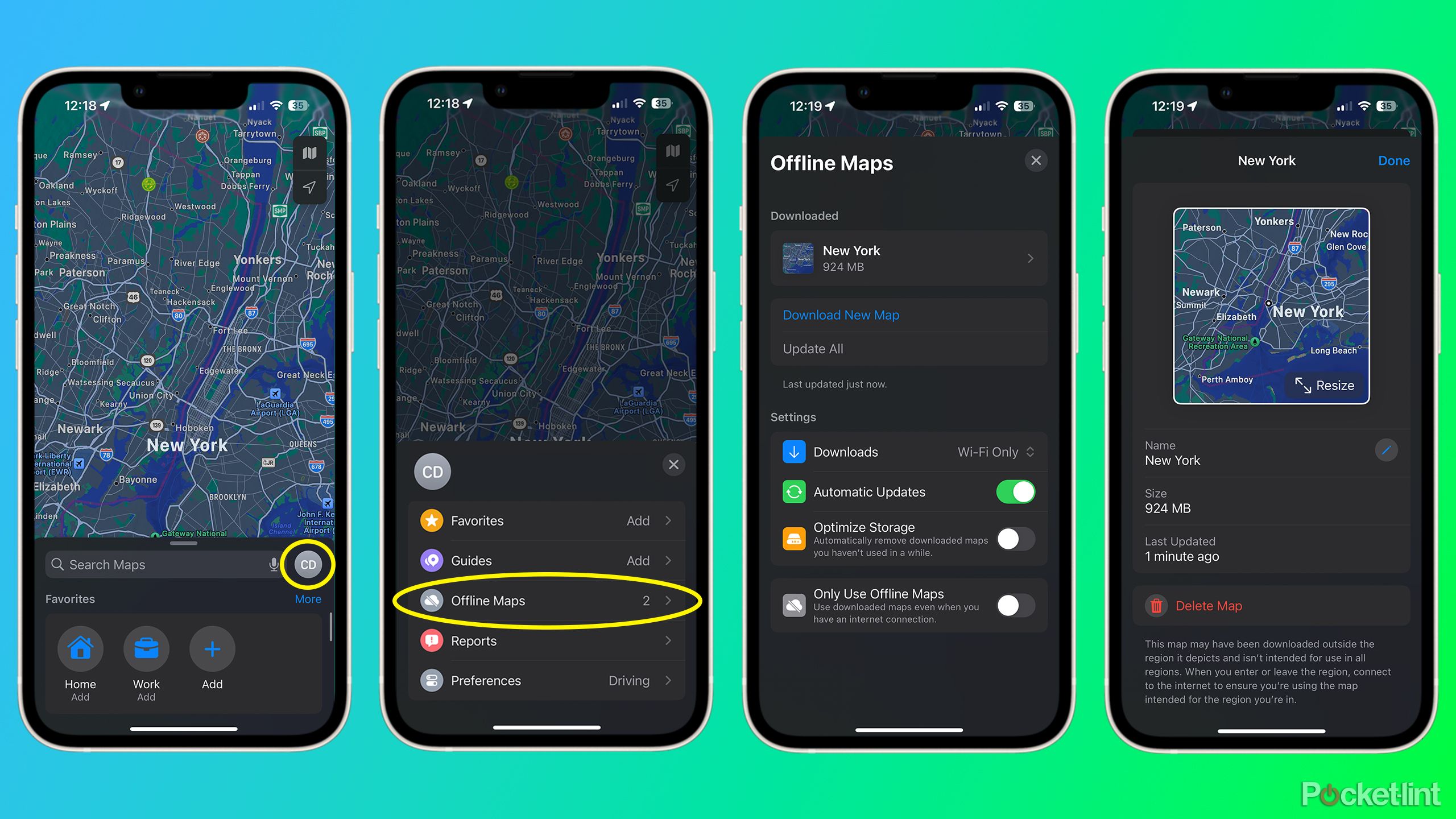Основні висновки
- Apple Maps дозволяє завантажувати карти та маршрути для використання, коли ваш iPhone офлайн.
- Плануйте заздалегідь і завантажуйте будь-які карти перед поїздкою, оскільки карти займають місце на вашому iPhone.
- Ви також можете автоматично переглядати свої офлайн-карти на Apple Watch, якщо вони знаходяться в зоні дії Bluetooth вашого iPhone.
Apple Maps — одна з навігаційних програм, якою я користуюся вже деякий час. Повна інтеграція з CarPlay значно полегшила поїздку на роботу. Я вважаю, що вказівки для проїзду та пішоходів легко дотримуватися, і це також чудово, коли ви користуєтеся громадським транспортом у великих містах, таких як Торонто та Нью-Йорк, де я міг відносно легко орієнтуватися маршрутами громадського транспорту.
Однією з найкращих функцій Apple Maps, яку, на мою думку, не помічають, є можливість завантажувати карти та отримувати маршрути, навіть коли ваш телефон офлайн. У онлайн-світі, в якому ми живемо, може здатися, що ви ніколи не вийдете в автономний режим і що офлайн-функції не такі вже й важливі. Однак є кілька ситуацій, коли доступність офлайн-функцій може вас врятувати, наприклад у разі збою в роботі служби, поганого з’єднання з мережею або подорожі в іншу країну.
З iOS 17 і новіших версій Apple Maps пропонує автономну функцію, яка дозволяє завантажувати карти з вибраними вами місцями, переглядати їх і отримувати маршрути в режимі офлайн, коли у вас немає Wi-Fi або стільникового з’єднання. Ці завантажені карти містять важливу інформацію, таку як покрокові вказівки для автомобіля, пішки та велосипеда, а також маршрути громадського транспорту.
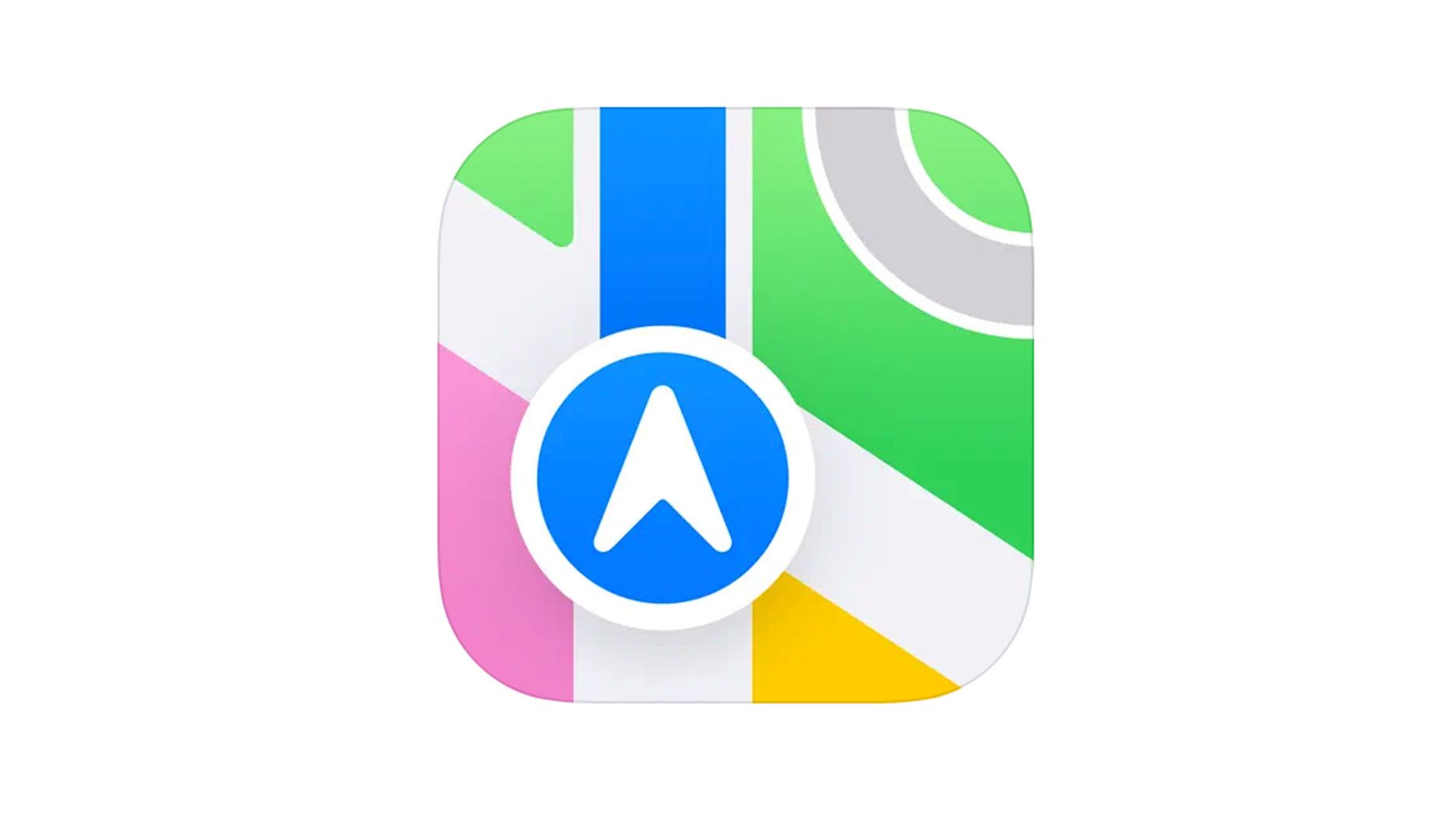
Карти Apple
Колись сумна програма Apple Maps за останні роки пройшла довгий шлях. На даний момент він дуже близький до конкуренції з Google Maps з точки зору функцій і продуктивності.
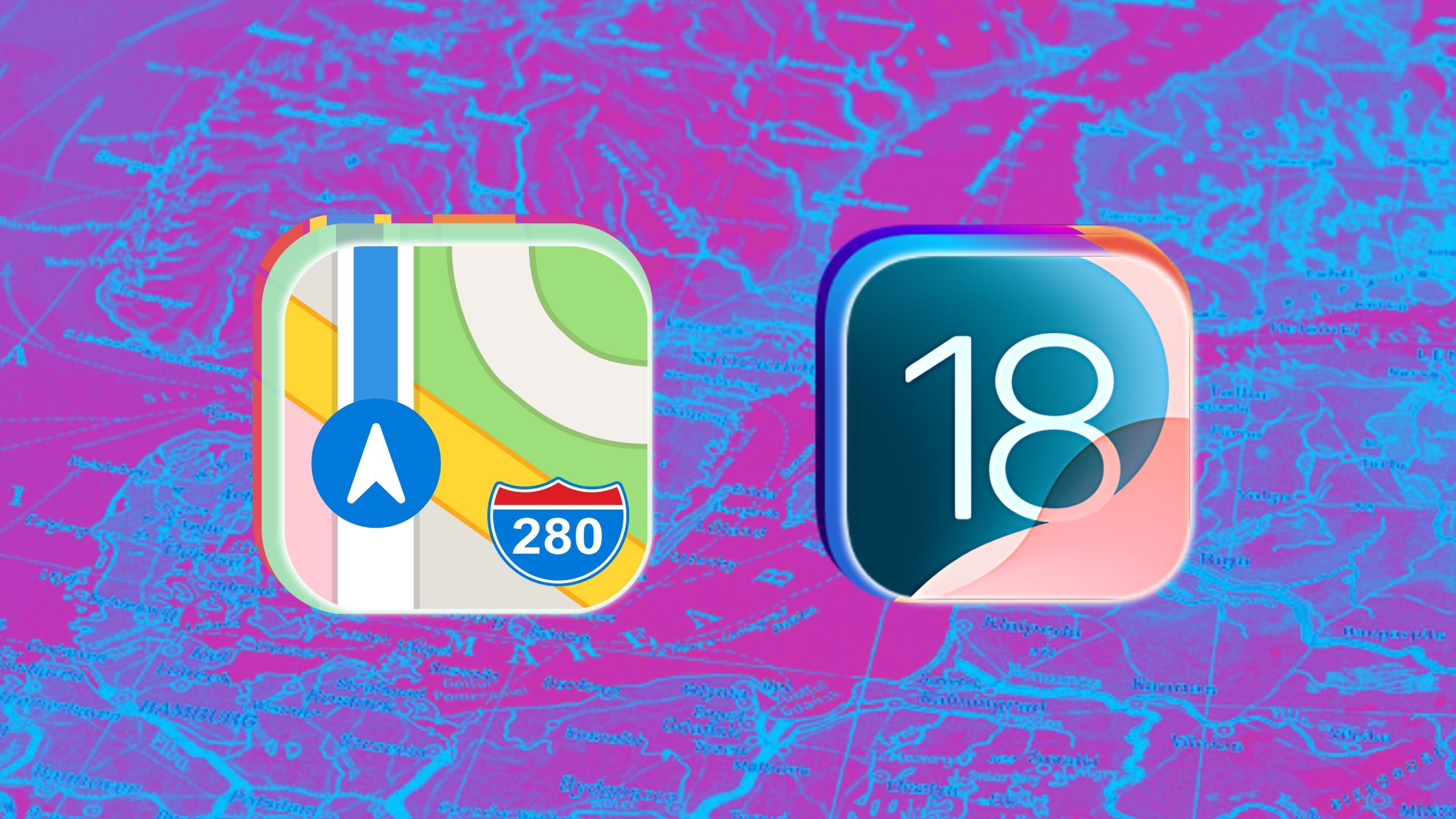
Пов’язані
Оновлення Apple Maps для iOS 18 виходять за рамки піших прогулянок
Незважаючи на те, що Apple зосередилася насамперед на нових пішохідних функціях Apple Maps, вони фактично поширюватимуться на всі пішохідні подорожі.
Як завантажити карти для офлайн-користування
Ніколи не заблукайте
Щоб завантажити карту для використання в автономному режимі, відкрийте програму Apple Maps і виконайте такі дії:
1. Використовуйте це дослідження режим, щоб знайти область, яку ви хочете завантажити, або перейти до її місця на карті та утримуйте, щоб поставити шпильку.
2. Вибравши область, торкніться її Завантажити внизу екрана.
3. За потреби відкоригуйте область карти, а потім натисніть Завантажте знову.
Ваша карта буде завантажена на ваш iPhone і доступна в режимі офлайн.
Залежно від розміру області, яку ви завантажуєте, необхідний простір для зберігання карти буде різним. Остання карта, яку я завантажив, мала приблизно 3 ГБ. Я рекомендую завантажувати ці карти під час планування подорожі, щоб вони були готові до поїздки заздалегідь, а також через Wi-Fi, щоб у вас не вичерпалися дані, особливо якщо ви використовуєте проїзну картку.
Карти Apple дозволяють завантажувати велику територію для використання в режимі офлайн, тому, якщо ви плануєте довгу подорож або похід, ви зможете без проблем завантажити всю територію.
Плануючи свою останню подорож, я зміг завантажити весь маршрут довжиною 450 миль, яким я їхав. У якийсь момент під час цієї подорожі мій телефон втратив сигнал, і дорога, якою я мав їхати, була закрита, але завдяки завантаженій мапі я зміг змінити маршрут і легко зробити об’їзд.
0:55
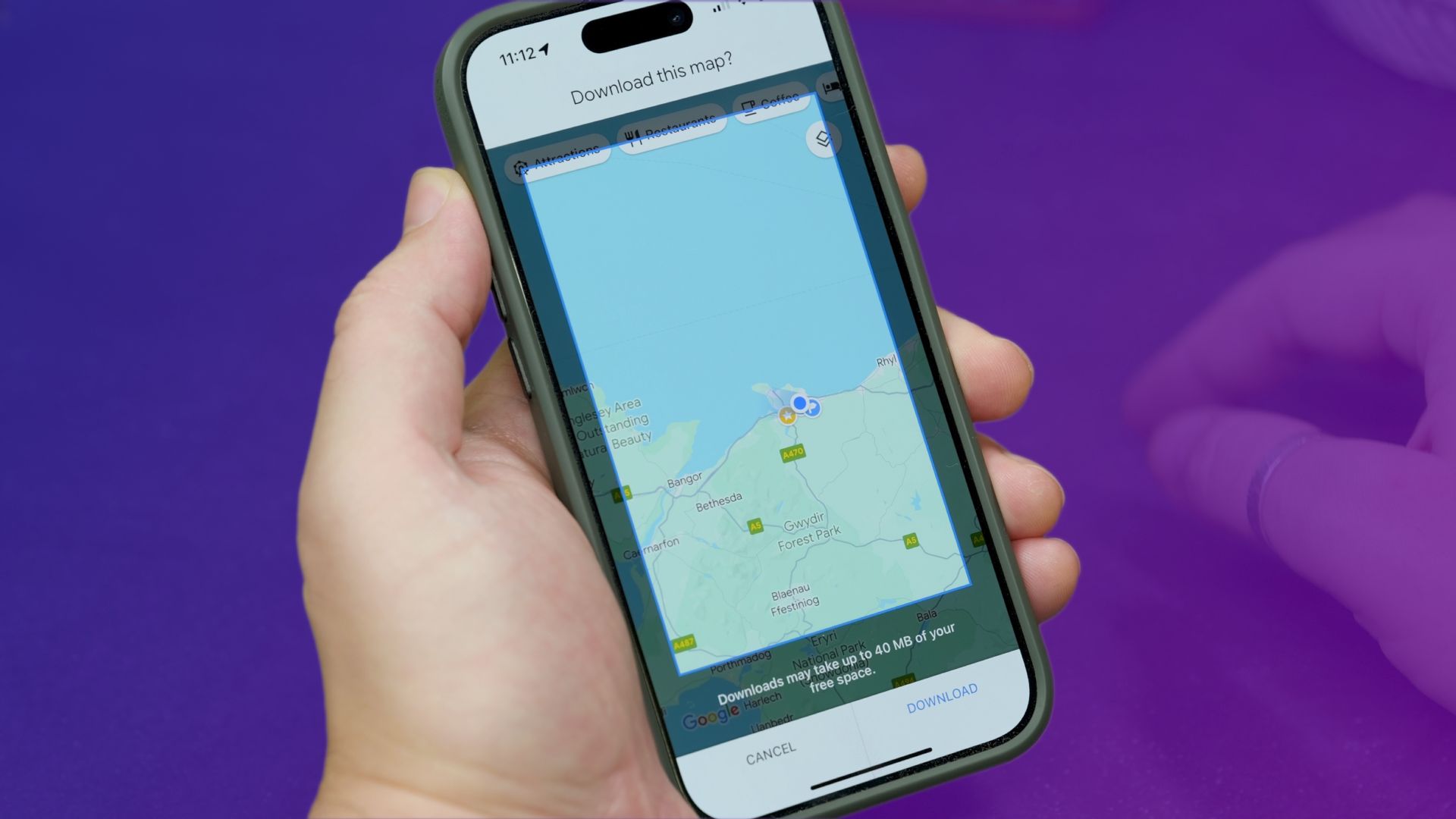
Пов’язані
Як завантажити маршрути на Карти Google для використання в режимі офлайн
Якщо вам потрібна навігація, але ви знаєте, що у вас не буде доступу до Інтернету, перед поїздкою необхідно завантажити деякі карти.
Керуйте завантаженими картами
Відредагуйте, оновіть або видаліть свою карту
Завершили подорож і хочете видалити офлайн-карту, щоб заощадити місце на телефоні? Або хочете змінити розмір карти, яку ви вже завантажили? Apple Maps має інтерфейс для керування вашими картами в режимі офлайн. Щоб отримати доступ до нього, відкрийте програму Карти та виконайте такі дії:
1. Торкніться свого зображення профілю (або своїх ініціалів) праворуч від поля пошуку.
2. Виберіть Офлайн карти.
3. Це дасть вам список усіх офлайн-карт. Торкніться офлайн-карти, яку потрібно відредагувати або видалити.
4. За бажанням перейменуйте або змініть свою карту.
5. Торкніться зроблено щоб зберегти зміни, або видалити, щоб видалити офлайн-карту з вашого iPhone.
Налаштування офлайн-карти
Ви також можете налаштувати будь-які параметри для офлайн-карт у цьому ж меню. Є чотири налаштування.
1. Завантаження: Це дає вам змогу вибрати спосіб завантаження карт: через Wi-Fi, стільниковий зв’язок або обидва.
2. Автоматичні оновлення: Якщо ввімкнути це налаштування, ваші карти оновлюватимуться автоматично.
3. Оптимізація зберігання: Увімкнення цього параметра дозволить Apple Maps автоматично видаляти всі завантажені карти, якими ви давно не користувалися.
4. Використовуйте лише офлайн-карти: Цей параметр переведе Карти Apple в автономний режим, навіть якщо у вас є підключення до Інтернету. Це зручно, якщо ви хочете зберегти дані та просто використовувати завантажені карти.

Пов’язані
Я об’єднав Карти Google, Карти Apple і Waze, щоб визначити, яка навігаційна програма найкраща
Оскільки 3 додатки поділяють перше місце для навігації, цілком природно запитувати, який із них отримає золото, щоб перевести вас від А до Б.
Як користуватися офлайн-картами на Apple Watch
Доступ до інструкцій прямо на зап’ясті
Ще одна чудова перевага Карт Apple полягає в тому, що ви можете використовувати їх на Apple Watch. Завантаживши офлайн-карту на свій iPhone, ви зможете використовувати її на сполучених Apple Watch. Просто відкрийте програму Карти на годиннику, і все готово. Просто переконайтеся, що ваш iPhone знаходиться в радіусі дії Bluetooth від вашого годинника, який, за словами Apple, становить близько 33 футів або 10 метрів.
Я знайшов цю функцію особливо зручною для прогулянок великими містами під час відпустки. Я перевірив цю функцію як онлайн, так і офлайн, і вона чудово працює. Набагато легше швидко глянути на годинник, щоб переконатися, що ви на правильному шляху, ніж дістати телефон. Це, звичайно, значно покращило мою прогулянку та огляд визначних пам’яток.
FAQ
З: Де Apple Maps доступні в автономному режимі?
Доступність офлайн-карт для Apple Maps залежить від країни та регіону. Щоб отримати повний список, відвідайте веб-сайт Apple тут.
З: Яка версія iOS потрібна для використання Apple Maps в автономному режимі?
Щоб використовувати Карти Apple у режимі офлайн, вам знадобиться iOS 17 або новіша версія. Щоб отримати повний список сумісних пристроїв для iOS 17, відвідайте веб-сайт Apple тут.
З: Скільки місця займає офлайн-карта на моєму iPhone?
Для завантаження карти для використання в режимі офлайн потрібен вільний обсяг пам’яті на вашому iPhone. Розмір завантаження залежить від розміру карти – він може становити 100 МБ або 2 ГБ. Коли ви завантажуєте карту, програма покаже вам розмір файлу, перш ніж ви його завантажите.
П: На які пристрої Apple я можу завантажити карти?
Ви можете завантажити офлайн-карти на свій iPhone та iPad.